¿Cómo añado o importo padres?
Los administradores e instructores de Cristo en nosotros pueden añadir a los padres individualmente o por importación. Este artículo repasa los pasos para añadir padres de forma individual y crear el archivo de importación de padres.
Página de Administrar padres
|

|
|

|
Añadir padre de forma individual
|
 |
|
 |
Importar padres
|
 |
Crear el archivo de importación
La mayoría de las columnas del archivo de importación son obligatorias. Para evitar errores, no alteres el orden de las columnas ni omitas información en una columna obligatoria. La primera fila contiene datos de ejemplo.
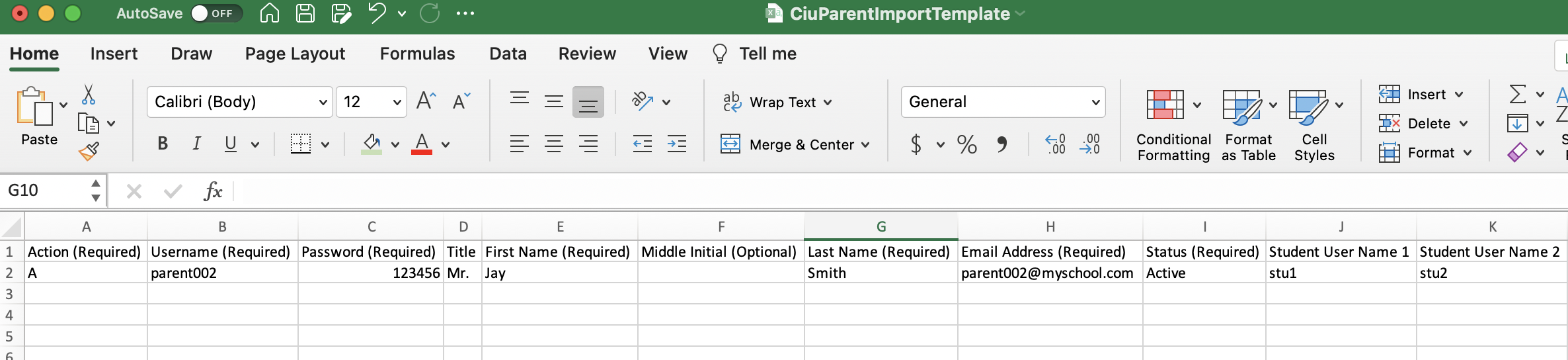
| Letra de la columna | Rótulo de la columna | Descripción |
| A | Acción (obligatorio) |
Este campo obligatorio acepta A y U como entradas válidas.
|
| B | Nombre de usuario (obligatorio) |
Los nombres de usuario tienen que ser únicos dentro de tu sitio escolar de Cristo en nosotros. El nombre de usuario proporcionado en esta columna será el que utilice el instructor para iniciar la sesión en Cristo en nosotros. Si planeas integrarte después de importar a los estudiantes, debes utilizar su dirección de correo electrónico de la escuela o parroquia en este campo. |
| C | Contraseña (obligatorio) |
Se requiere una contraseña, y los estudiantes pueden cambiar la contraseña de sus cuentas. |
| D | Título (obligatorio) |
Este campo obligatorio acepta las siguientes entradas:
|
| E | Nombre (obligatorio) | Este es un campo obligatorio. |
| F | Inicial del segundo nombre (opcional) |
Este es un campo opcional. |
| G | Apellido (obligatorio) | Este es un campo obligatorio. |
| H | Dirección de correo electrónico (obligatorio) |
Recomendamos utilizar la dirección de correo electrónico de la escuela o de la parroquia del instructor, si está disponible. |
| I | Estado Activado/Desactivado (opcional) | Este campo obligatorio acepta “Active” (Activado) e “Inactive” (Desactivado).
|
| J | Nombre de usuario del estudiante | En las columnas restantes, introduce los nombres de usuario del hijo o hijos del padre. |
Guardar el archivo de importación de padres
- Recuerda eliminar las filas de ejemplo antes de guardar el archivo de importación de padres.
- Guarda tu archivo de importación de padre seleccionando “Archivo > Guardar como...”
- En la sección Formato de archivo de la pantalla Guardar como, asegúrate de que sea valores separados por comas (.csv).
Cristo en nosotros sólo importará formatos de archivo de valores separados por comas (.csv). Asegúrate de seleccionar el formato de archivo correcto, valores separados por comas (.csv), al guardar tu archivo.
Cargar el archivo de importación
- Vuelve a la página de Importar padres en Cristo en nosotros.
- Haz clic en el botón “Elegir archivo” y busca el archivo CSV que creaste.
- Haz clic en el botón Siguiente.
Cristo en nosotros comprobará que el archivo de importación no tenga errores. El ejemplo siguiente muestra que el título no es válido porque falta el punto. Fíjate en la barra de desplazamiento que hay sobre las columnas si necesitas información sobre un error. Si obtienes un error en alguna fila, no se importará, y deberás corregirlo en el archivo y subir el nuevo CSV guardado. Cuando el archivo no tenga errores, haz clic en el botón Importar padres.

